Как установить twrp recovery на андроид через компьютер
Каждое мобильное устройство, работающее под управлением операционной системы Android, обладает функционалом технической диагностики и «лечения» девайса, называемой recovery. Он задаётся производителем гаджета и зачастую доступен на английском языке. Основная доля его критики перепадает на неудобное расположение элементов управления и ограниченность функционала, что может привести к невозможности самостоятельного исправления какой-либо связанной со смартфоном либо планшетом ситуации и появлению необходимости пользования услугами сервисных центров.
Что такое TWRP Recovery
Одной из наиболее популярных утилит в этом плане является TWRP, чья первая версия выпущена в июле 2011 года – сейчас программа продолжает разрабатываться и, более того, обладает открытым исходным кодом. Её интерфейс прост благодаря размещению всех основных категорий на главном экране в удобном формате плиток, а также выводом связанной с уровнем заряда, текущим временем и температурой процессора информации в верхней части экрана.

Это не единственный неофициальный recovery, однако его использование наиболее желательно. Софту посвящены несколько форумов с тысячами активных пользователей, а его широкая известность в России обеспечивает возможность получения помощи в комментариях под данной статьёй.
Сравнение с аналогами
На момент своего выпуска Team Win Recovery Project представлялся в качестве альтернативы CWMR, сегодня являющегося устаревшим, но по-прежнему работоспособным. Основной причиной пользования более «древним» вариантом является его доступность при поломках тачскрина – управление производится качелями громкости и кнопкой перехода в спящий режим.
Этот вариант идеален для старых моделей, выпущенных в 2013 году и ранее, а обладателям более новых устройств рекомендуется использовать описываемый в тексте TWRP.
Процедура установки
С помощью компьютера
Устанавливать кастомное Recovery можно как при помощи смартфона, так и компьютера, поэтому сначала мы описываем вариант инсталляции с использованием ПК.
Подготовительный этап
Данный способ прост в своём исполнении, однако перед началом самого процесса следует подготовиться к нему, выполнив некоторые действия, позволяющие гарантировать стопроцентно успешный исход:
Выполнение шагов обязательно, поскольку без этого система безопасности заблокирует передаваемые со внешнего девайса данные. Ознакомьтесь со статьей «как добавить режим разработчика на Андроиде», если не знаете, как его включить на смартфоне.
Ключевые действия
Поскольку этап предполагает взаимодействие мобильного гаджета со стационарным, потребуется USB-кабель, поддерживающий передачу данных. Вставьте провод в свободные порты, в ходе совершения перечисленных далее шагов постарайтесь избегать ситуаций его выпадения из любого гнезда. Как только произойдёт подключение, сделайте следующее:
На этом моменте понадобится перезагрузить девайс, теперь уже в recovery. Не стоит бояться делать этого, поскольку при возникновении любых проблем исправление будет несложным, а оставленные в памяти данные (фотографии, аккаунты) останутся нетронутыми.
Дальнейшие шаги
Когда на экране появится TWRP, откроется возможность производить любые желаемые действия. К примеру, через внутренний файловый менеджер можно открыть папки, скрытые при пользовании проводником Android.
Несмотря на это, часть информации станет доступна только после получения прав суперпользователя, что также возможно через рекавери – понадобится через режим восстановления смонтировать Magisk Manager, а уже в нём кликнуть по кнопке получения доступа к root. Некоторый софт перестанет корректно работать после совершения подобных действий – в частности, приложения QIWI и ЮMoney. Если эти действия, проводимые разработчиками для обеспечения безопасности, будет мешать, следует также просто отключить root.
Как только все действия, связанные с TWRP, окажутся завершены, нужно будет перезагрузить девайс, для чего служит кнопка «Reboot» в нижней правой части основного меню.
Установить рекавери TWRP через смартфон
Подготовительный этап

У Team Win Recovery Project есть официальное приложение, распространяющееся в Play Market. Оно доступно для девайсов на Android 4.1 и выше, а её основным преимуществом относительно альтернативных способов является мгновенная проверка наличия новых версий.
Сначала необходимо будет загрузить программу по этой ссылке, а после – выполнить описываемые в последующих разделах шаги.
Ключевые действия
Следует внимательно следовать инструкции, чтобы быть уверенным в корректности процедуры и получении желаемого результата:
Далее остаётся только перейти в режим восстановления.
Дальнейшие шаги
По завершении монтирования окажутся доступны те же функции, что и при установке с помощью персонального компьютера. Данный метод обладает преимуществом в плане отсутствия необходимости подключения к стороннему устройству, однако его главным недостатком является недоступность при отсутствии роли суперпользователя. Этот минус исчезает, если вы заранее позаботились предоставлением root-прав.
Через сторонние утилиты
Подготовительный этап
Когда нет возможности использовать ПК для этого процесса, наилучшим вариантом является следование пунктам данной инструкции, где прежде всего потребуется:
Софт распространяется на бесплатной основе, но также обладает premium-версией, покупка которой при разовом использовании необязательна, однако является мерой помощи разработчикам.
Ключевые действия
По окончании двух вышеописанных моментов следует перейти к этим шагам:
Девайс автоматически перейдёт в режим восстановления, станут доступны все его возможности.
Дальнейшие шаги
На экране раскроется панель из восьми пунктов, служащих для перехода к различным категориям и названных на английском языке. При желании можно включить русскоязычную локализацию в настройках TWRP. Как упоминалось выше, верхняя строка, которую в «Андроиде» занимает «шторка», здесь содержит данные о температуре процессора, что позволяет оценить степень его нагрузки и корректности работы.
Для выхода из TWRP понадобится нажать на «Reboot» в нижнем правом углу, после чего девайс приступит к загрузке основной системы. Если понадобится открыть recovery вновь, следует воспользоваться определённой последовательностью кнопок.
Возможные проблемы, варианты их исправления
Недоступность подключения
Распространённой проблемой является невозможность прошивки через ПК, возникающая на этапе соединения двух девайсов. Несмотря на её обширность, решение банально – следует проверить корректность положений гнёзд и работоспособность кабеля в целом (при простом подключении он должен принимать заряд от компьютера), а также наличие в портах пыли и лишнего мусора.
Если же питание не поступает, следует проверить зарядку телефона от обычного адаптера. При неудаче в обоих случаях провод является неработоспособным и сделать что-либо с его помощью не получится – проще купить новый, кабели с передачей информации стоят от 250 рублей. Это же касается случаев, когда обработка данных по USB не поддерживается из-за специфики метода.
Невозможность включения
Зачастую эта ситуация возникает при неожиданном отключении USB и приводит к превращению смартфона в «кирпич». Не стоит беспокоиться, так как в данном случае понадобится вновь повторить прошивку рекавери, а если помимо неё девайс ничего не загружает – смонтировать и систему, найдя образ на форуме 4PDA либо, что лучше, на сайте бренда. К примеру, файлы для Xiaomi размещаются на этой странице. Если у вас телефон марки КСИОМИ, то рекомендуем также ознакомиться с материалом о том, как обновить Андроид на Xiaomi.
Итоги
При появлении нужды в установке стороннего recovery не стоит обращаться за помощью к мастерам, поскольку сама процедура занимает пару минут и требует минимальных навыков работы с телефоном и, в определённом случае, с компьютером.
Любой телефон, работающий под управлением Android, имеет встроенное меню восстановления Recovery. Зайти в него можно нажав на выключенном телефоне одновременно кнопки включения и повышения громкости (на некоторых моделях устройств используются другие сочетания). Однако стандартное меню обычно имеет не особо богатый функционал, позволяя делать лишь бэкап и восстановление системы, сброс до заводских настроек и еще пару-тройку операций. Ввиду такой ограниченности многие пользователи, особенно продвинутые, смотрят в сторону так называемых кастомных Рекавери, обладающих расширенным набором функций и гораздо более приятным интерфейсом. Одним из самых популярных модифицированных меню восстановления является TWRP Recovery (Team Win Recovery Project). О том, как его установить, как раз и поговорим в данной статье.
Установка TWRP через ADB и Fastboot
Для начала приведем самый распространенный способ инсталляции – с помощью компьютера и консольного приложения Fastboot. Этот способ не требует root-прав, но на телефоне обязательно должен быть разблокирован загрузчик (Bootloader). О том, что это такое и как произвести разблокировку на устройствах Huawei, вы можете прочитать в отдельной статье.
Итак, будем считать, bootloader разблокирован, и можно приступить к самой процедуре. Сначала необходимо установить на ПК утилиты ADB и Fastboot. После того, как это будет сделано, подключите телефон с Андроид к компьютеру через USB-кабель и включите на мобильном устройстве отладку по USB (Настройки – Для разработчиков – Отладка по USB).

Далее запустите командную строку и перейдите в расположение файлов ADB и Fastboot, введя команду cd Путь_к_папке_с_ADB (в нашем случае cd C:\sdk-tools-windows-3859397\platform-tools). Проверьте командой adb devices видимость мобильного устройства. Если ваш телефон отобразится в консоли, значит все в порядке и можно переходить к следующему шагу.



На следующей странице находим пункт «Download Links» и кликаем по ссылке Primary.

Сохраняем файл в той же папке, где находятся adb и fastboot (у нас это C:\sdk-tools-windows-3859397\platform-tools).

После скачивания для удобства переименовываем файл в «twrp.img».

Идем дальше. Открываем командную строку и выполняем команду adb reboot bootloader, после чего телефон должен перезагрузиться в режиме Fastboot (на экране смартфона появится соответствующая картинка).



Перезагрузить телефон в обычном режиме можно командой fastboot reboot.

Использование официального приложения Official TWRP App
Если установить TWRP Recovery через компьютер не получилось или же этот способ показался вам слишком сложным, ничего не мешает воспользоваться официальной программой от разработчиков TWRP. Правда, в этом случае обязательно потребуется наличие прав Суперпользователя. Скачиваем приложение с Плей Маркета, а потом запускаем его, предоставив при первом запуске root-права.
Далее нажимаем на кнопку «TWRP Flash», а потом в выпадающем списке выбираем модель устройства и версию ПО.

Подтверждаем переход на официальный сайт TWRP, с которого загружаем файл Recovery.

После окончания скачивания жмем на «Select a file to flash..» и выбираем сохраненный образ img.

Кликаем по кнопке «Flash to recovery» для начала установки.

Сторонние программы для установки TWRP Recovery
Заменить стандартную среду восстановления Андроид на модифицированную TWRP Recovery можно с помощью еще целого ряда приложений. Каждое из них работает только при наличии рут-прав. Перечислим самые популярные программы.
Rashr

Flashify

TWRP Manager


Последовательность действий во всех приложениях практически одинакова. Сначала выбирается модель телефона/планшета, а потом версия TWRP Рекавери. После скачивания файла осуществляется установка кастомного меню. Для проверки работоспособности гаджет перезагружается в режиме восстановления.
В заключение хочется сказать, что установка TWRP вместо штатного Рекавери сопряжена с определенными рисками. Чтобы свести их к минимуму, установочный файл необходимо выбирать строго по модели устройства. Если вашего гаджета нет в списке или же вы не уверены в правильности подбора образа img, то лучше вовсе отказаться от процедуры замены меню восстановления. В противном случае вы рискуете получить неработоспособное устройство.

Модифицированные рекавери бывают нескольких видов, но самыми популярными являются: ClockWorkMod Recovery (CWM) и Team Win Recovery Project (TWRP) . Где скачать и как установить первое рассказано в этой инструкции , а сегодня мы поговорим об установке TWRP Recovery.
Как и в случае CWM, есть несколько способов установки TWRP Рекавери: прошить через Fastboot, подключив Android к компьютеру или сделать все на самом устройстве при помощи специальных приложений (гораздо проще, но нужны root права ).
Установка TWRP Recovery
Содержание - Установка TWRP Recovery:

Разархивируйте его в корень диска «C:». Перейдите к папке «tools» и запустите файл «android».

Отметьте только один пункт «Android SDK Platform-tools» и нажмите «Install Packages».

Выберите «Accept License» и затем «Install».

Как видим, все прошло успешно.

После всех этих действий у вас появится новая папка «platform-tools», в которой есть интересующие нас «ADB» и «Fastboot». Отлично, идем дальше!

UPD: Дальше вы сможете заметить, что папка «platform-tools» у меня находится в другой директории. Дело в том, что данная инструкция писалась когда Android SDK еще можно было установить через инсталлятор. Начиная с 25-й версии разработчики оставили для скачивания только ZIP-архив. Из-за этого начало статьи пришлось редактировать. Поэтому путь к ADB и Fastboot будет отличаться от моего, остальное остается без изменений.
Если на вашем устройстве заблокирован Bootloader (касается устройств Google Nexus, HTC, Sony, Huawei и некоторых моделей LG), сначала придется его разблокировать. Как это сделать рассказано в этих инструкциях:
- Разблокировка Bootloader на HTC
- Как разблокировать загрузчик Nexus
- Разблокировка загрузчика Sony
- Разблокировка загрузчика Xiaomi
- Разблокировка загрузчика Huawei
- Разблокировка загрузчика LG
На следующей странице выберите «Primary (Recommended)». Начнется загрузка.

2. Поместите скачанный файл рекавери в папку «platform-tools», где находится «fastboot» и «adb» и переименуйте его покороче. Например, я сделал «twrp.img».

3. Теперь подключите ваш телефон или планшет на Android к компьютеру при помощи USB. При этом девайс нужно перевести в режим fastboot. Есть 2 способа, как это можно сделать:
- Вариант первый. На выключенном устройстве зажмите и удерживайте кнопку включения + понижение громкости до появления fastboot mode. В зависимости от производителя вашего аппарата эта процедура может несколько отличаться.
- Вариант второй. Действие 1. Включите отладку по USB , подключив Андроид к ПК. Запустите командную строку . Найти ее можно в меню «Пуск». Или же нажмите сочетание клавиш «Win» + «R» и введите:
- Вариант второй. Действие 2. После этого клацните «OK».

- Вариант второй. Действие 3. Вы попадете в командную строку. Теперь последовательно вводите эти команды и после каждой нажимайте «Enter».
В моем случае получилось так:
Для этого нужно скопировать путь в верхней строке Проводника. Но если вы действовали в точности по инструкции, выйдет:
Последняя команда переводит Android в fastboot режим. Что означают все эти команды я объясню чуть позже в пункте 4. Получилось как на скриншоте ниже.

В итоге планшет или смартфон перезагрузится в режим fastboot.

4. Итак, напоминаю: файл с TWRP лежит в папке «platform-tools» и мы переименовали его в «twrp.img». Теперь в командной строке (как в нее попасть написано выше в пункте 3, варианте 2, действии 1) нужно прописать путь к этой папке. Этой командой вы переходите в папку назад:
Введите «Enter», чтобы выполнить ее. В итоге мы переходим от «C:\Users\Пользователь» к самому диску «C:\», что нам и требовалось.

5. Следующей командой переходим в папку. Так как нам нужно попасть в «C:\tools_r25.2.3-windows\platform-tools», вводим:
И опять нажимаем «Enter». Команда выполнена.

6. И теперь вводим команду, которая установит TWRP Recovery:
«twrp.img» – это название скачанного файла TWRP. Поэтому я и посоветовал его переименовать покороче, чтобы не вводить длинное название в командной строке.

Поздравляю! Вы установили модифицированное TWRP Recovery вместо обычного, предустановленного производителем.
Способ 2. Установка TWRP Recovery через приложение Rashr
[ROOT] Rashr — Flash Tool – это невероятно полезное и простое в использовании приложение. При помощи него мы уже устанавливали CWM , но точно так же можно прошить и TWRP или Philz Recovery.
Все, что для этого нужно – это рут права . Как их получить рассказано в этой статье - Как получить root права на Android
Теперь переходим к самому приложению Rashr и установке TWRP Рекавери:
1. При первом запуске появится запрос Суперпользователя. Предоставьте его.

2. Тапните пальцем по пункту «TWRP Recovery».
3. Откроется список доступных версий TWRP. Конечно, лучше всего ставить самую новую.

4. Появится запрос на загрузку файла twrp.img. Тапните по «Yes».

5. После этого начнется загрузка файла Рекавери.


В общем, установить Team Win Recovery Project гораздо проще именно через приложение Rashr. Для этого достаточно иметь рут права.
Способ 3. TWRP Рекавери через приложение Flashify
Еще одно приложение, позволяющее установить CWM Recovery, TWRP, Philz или загрузить стоковое. Кроме того через него можно прошить ядро и установить кастомную прошивку. Все это доступно в Flashify .
1. При первом запуске Flashify, предоставьте root доступ.

2. В главном меню нажмите «Recovery image».

3. Программа предложат выбрать рекавери. В данном случае нас интересует TWRP.

4. В отличии от приложения Rashr, которое показало для моего устройства TWRP 2.8.5.0, Flashify правильно нашло самую новую версию 2.8.7.0. Лучше всего использовать ее.

5. Начнется скачивание файла с рекавери.

6. После завершения загрузки приложение спросит действительно ли вы хотите установить TWRP. Клацните «Yup!» для подтверждения.

Нажмите «Reboot now», чтобы сразу же перевести мобильное устройство в режим восстановления.
4. Используем официальное приложение Official TWRP App
Разработчики TWRP создали программу, упрощающую загрузку и установку recovery. Перейдите на страницу приложения и скачайте его. Затем откройте, обязательно отметьте первые 2 пункта, клацайте «OK» и следуйте инструкции:

При первом запуске нужно предоставить права Суперпользователя.

В главном меню нажмите «TWRP Flash».

Далее определите свой девайс, используя поиск.

Приложение покажет все доступные версии TWRP для вашей модели. Выберите нужную.

Платным подписчикам доступна загрузка файлов прямо в программе, всех остальных перенаправляет на свой сайт.

На странице клацните «Download twrp-version.img». Файл с Recovery загрузится на устройство (по умолчанию в папку «Download»).

Дальше вернитесь к приложению и тапните по «Select a file to flash..».

Перейдите к скачанному файлу .img, отметьте его, потом нажмите «Select».
Подтвердите прошивку Рекавери кнопкой «OKAY».


5. Как скачать и установить TWRP Recovery на Samsung
1. Скачайте TWRP для устройства Самсунг с официального сайта twrp.me (ссылка в начале статьи).
2. Подключите смартфон либо планшет к компьютеру через USB. При этом переведите его в режим Fastboot. Вы можете сделать это через командную строку Windows (в Способе 1 рассказано как) либо загрузить девайс в режим прошивки вручную (подробнее в полной статье об Odin).
3. Далее откройте программу и в поле «AP» добавьте файл с Рекавери. В зависимости от версии Odin этот пункт может называться «PDA».

4. Осталось только нажать «Start» и дождаться завершения прошивки кастомного рекавери TWRP.

Как самостоятельно установить TWRP Recovery на Андроид через компьютер бесплатно
Бытует мнение, будто установить кастомное Recovery на устройство, работающее под управлением Android, реально только при наличии прав суперпользователя. Однако это не так, ведь существует немало приложений, которые позволяют решать проблему в обход получения root-прав.
Через ADB и Fastboot без рут-прав
Самый простой способ установки TWRP Recovery на мобильное устройство заключается в использовании сторонних утилит ADB и Fastboot, которые можно скачать с официального ресурса как целиком, так и отдельными файлами.
Далее необходимо действовать в соответствии со следующим алгоритмом:
- Производим установку пакета или отдельных файлов ADB и Fastboot на Android-устройстве, следуя всплывающим подсказкам.
- Подключаем смартфон к ПК, используя комплектный USB-кабель.
- Запускаем командную строку с переходом к установленным файлам либо непосредственно из ADB-папки.
- Скачиваем TWRP Recovery для своего устройства, сразу же перемещая загрузочный файл в папку к ADB и Fastboot.
- Прописать в командной строке следующие команды:

И если все было сделано правильно, то пользовательское устройство, на которое устанавливалось TWRP Recovery, обязательно будет отображаться в консольном окне.
Главное, не забыть про отладку по USB, которую необходимо произвести еще до подключения мобильного устройства к ПК.
Для этого необходимо:
- Перейти в настройки смартфона.
- Выбираем раздел «Для разработчиков» (в случае отсутствия последней необходимо перейти во вкладку «О телефоне» и несколько раз кликнуть по номеру версии прошивки или сборки до перехода).
- Переводим ползунок напротив команды «Отладка по USB» в активное положение.
- Подтверждаем все ранее предпринятые действия командой OK.

Обязательным условием для корректной установки TWRP Recovery является отладка по USB, которую следует делать заранее, используя для этих целей смартфонные настройки
При этом важно помнить, что отладка по USB должна быть активной только во время установки TWRP Recovery, по завершении которой команду нужно будет отключить, используя все тот же алгоритм действий.
Через SP Flash Tool
Обычно десктопная утилита SP Flash Tool используется для установки на подключенное устройство операционной системы. Однако при желании можно использовать ее и для загрузки меню восстановления, гарантированно получая корректную установку TWRP Recovery.
Для этого необходимо:
Пошаговое выполнение всех перечисленных выше действий позволит запустить процесс установки расширенного меню восстановления на мобильном устройстве.

SP Flash Tool — еще одна возможность получить программу восстановления практически на любое Андроид-устройство на русском языке, да еще и на бесплатной основе
Можно ли поставить TWRP рекавери на ОС Android без компьютера – для Xiaomi, Samsung и других телефонов
В общем, с установкой через компьютер разобрались – в принципе ничего сверхъестественного, особенно для активных пользователей ПК. Но как быть, если нет возможности использовать стационарное устройство для установки TWRP Recovery на мобильник?
Как прошить телефон без компа через Flashify
Оказывается, возможно и такое, если использовать программу Flashify. Примечательно, что она открывает для пользователей множество новых возможностей.
Среди них:
- получение root-прав для мобильного устройства;
- прошивка IMG и ZIP-файлов, Rom, загрузочной анимации и пр.;
- установка OTA-обновлений, включая официальные версии;
- установка различных программ восстановления, включая TWRP Recovery непосредственно на мобильное устройство, и многое другое.
Как видите, преимущества очевидны. И осталось дело за малым – за установкой Flashify, для чего не придется задействовать ПК. Вместо этого достаточно воспользоваться фирменным магазином встроенных покупок, где программа представлена в свободном доступе.
Другое дело – эксплуатация приложения, которая на первых порах требует дополнительных разъяснений, по крайней мере для новичков.
Так, согласно рекомендациям разработчиков, использовать Flashify нужно следующим образом:
- Выполняем резервное копирование исходного восстановления из уже имеющейся резервной копии.
- Загружаем последнюю версию TWRP Recovery на устройство и само приложение Flashify.
- Копируем файл twrp.img на мобильное устройство или карту памяти SD.
- Открываем Flashify, предоставляя рут-разрешение.
- Выбираем образ загрузки, восстановления или другой файл, который требуется прошить. Как вариант можно прошить файл непосредственно из приложения при его наличии в базе данных, для чего нужно будет воспользоваться командой «Выберите файл» и выбрать twrp.img из менеджера.
- Кликнуть «OK» и дождаться окончания процесса перепрошивки устройства, перезагрузив его в случае необходимости в режим восстановления с помощью все той же комбинации (громкость на понижение плюс кнопка питания).
И не забудьте перезагрузить мобильное устройство, ведь только после этого оно начнет корректно работать.
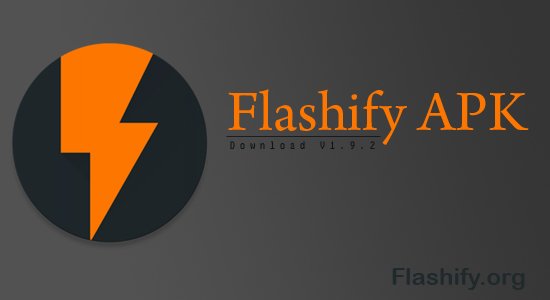
Если под рукой не оказалось ПК, можно установить TWRP Recovery с помощью вспомогательной утилиты Flashify. Данное приложение открывает перед пользователями принципиально новые возможности, наделяя их статусом администратора, позволяя самостоятельно проводить перепрошивку IMG ZIP, устанавливать OTA-обновления и использовать различные программы восстановления, включая TWRP
Установка рекавери через Treble Check
Чтобы установить TWRP Recovery с помощью Treble Check, первое, что нужно сделать, – это разблокировать загрузчик на смартфоне, не забывая о том, что такие действия откатывают его настройки до заводских, попутно удаляя все данные.
Далее рекомендуется придерживаться следующей инструкции:
- Проверяем тип системного раздела смартфона, в котором будет устанавливаться TWRP Recovery (вариант A или A/B).
- Скачиваем TWRP Recovery с официального ресурса.
- Перезагружаем смартфон, попутно введя в терминале на другом мобильном устройстве команду adb reboot bootloader.
- Переходим в папку с сохраненным образом TWRP Recovery, используя команду cd /sdcard/Download или fastboot boot twrp.img в случае, если мобильное устройство работает на системном разделе A/B.
- После запуска TWRP Recovery необходимо произвести его инсталляцию, перейдя по пути Install – Install Image – Internal Memory – Download.
- Выбираем файл-образ TWRP Recovery и опцию для завершения процесса инсталляции Install Recovery Ramdisk.
- Переходим по пути Reboot – Recovery и возвращаемся в систему устройства, кликая Reboot и System.
По завершении процесса установки произойдет автоматическая перезагрузка образа в TWRP Recovery.
Исключение – смартфоны, работающие на системном разделе A-типа, для которых предусмотрена упрощенная схема.
Под последней предполагается введение через терминал другого смартфона команды fastboot flash recovery twrp.img.

Как вариант, можно попробовать установить TWRP Recovery через Treble Check. Инструкция по использовании приложения элементарна — справится даже ребенок
Как установить с помощью Official TWRP App
Не стоит забывать и об официальном ПО от разработчиков самого TWRP Recovery, воспользоваться которым сможет только суперпользователь.
И если рутирование уже было произведено, то далее выполняем следующие действия:
Все. Осталось только дождаться появления уведомления Flash Completed Successfully!, свидетельствующего о том, что установка восстановительного меню прошла успешно.
Как видите, самостоятельная установка меню восстановления TWRP Recovery на мобильное устройство не представляет собой ничего сложного. При этом пользователю предлагается несколько эффективных способов скачивания стороннего расширения, причем как с помощью ПК, так и без него. Главное, неукоснительно следовать приведенным выше инструкциям.
Читайте также:


